Son zamanlarda Facebook'ta herhangi bir zaman geçirdiyseniz, muhtemelen birçok arkadaşınızın ve ailenizin sosyal ağda dijital avatarlarını paylaştığını görmüşsünüzdür. Bunların ne olduğunu merak ediyorsanız, yalnız değilsiniz.
Facebook kısa süre önce, uygun bir şekilde adlandırılan "Facebook Avatarları" adlı yeni bir özelliği kullanıma sundu. Facebook profil resminiz olarak kullanabileceğiniz ve çıkartma yapabileceğiniz bitmoji benzeri versiyonunuz paketleri. Bu çıkartmalarla, bunları Facebook gönderilerinde ve Facebook Messenger'da yorum olarak paylaşabilirsiniz.
Kendiniz için bir Facebook avatarı yapmak ister misiniz? İşte bilmen gereken her şey!
Facebook avatarı nasıl yapılır
İlk olarak, Facebook avatarınızı nasıl oluşturacağınız hakkında konuşalım. Doğru noktaya ulaşmak basit, ancak avatarınızı oluşturma süreci oldukça kapsamlı.
- Aç Facebook uygulaması telefonunda.
- Simgesine dokunun. arama simgesi sağ üst köşede.
- Arama "avatar".
-
Dokunmak Facebook Avatarları.

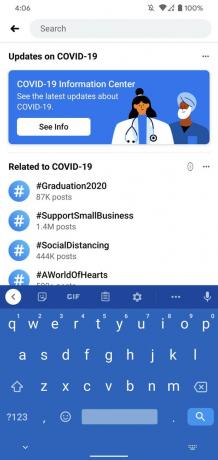
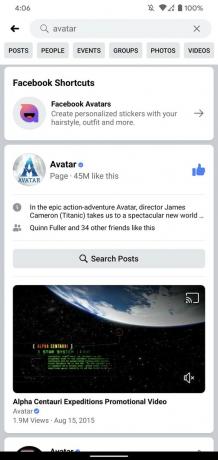 Kaynak: Android Central
Kaynak: Android Central - Dokunmak Sonraki.
- Seçin cilt tonu.
-
Dokunmak Sonraki.


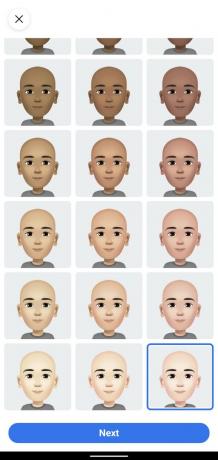 Kaynak: Android Central
Kaynak: Android Central - Seçin saç modeli.
- Simgesine dokunun. boya bırak simgesi.
- Seçin saç rengi.
- Simgesine dokunun. yüz simgesi.
- Seçin yüz şekli.
-
Diğerine dokunun yüz simgesi.


 Kaynak: Android Central
Kaynak: Android Central - Seçin karmaşıklık.
- Diğerine dokunun yüz simgesi.
- Seçin yüz hatları.
- Simgesine dokunun. göz simgesi.
- Seçin göz şekli.
-
Simgesine dokunun. boya bırak simgesi.
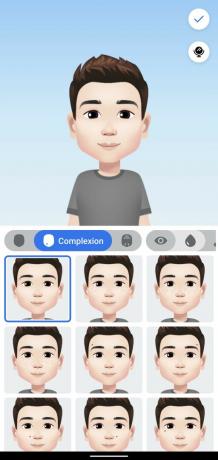

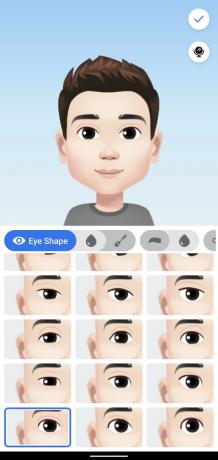 Kaynak: Android Central
Kaynak: Android Central - Seçin göz rengi.
- Simgesine dokunun. makyaj simgesi.
- Seçin makyaj (hiçbiri için varsayılan seçimde bırakın).
- Simgesine dokunun. kaş simgesi.
- Seçin kaş şekli.
-
Simgesine dokunun. boya bırak simgesi.

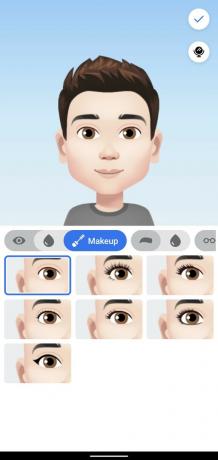
 Kaynak: Android Central
Kaynak: Android Central - Seçin kaş rengi.
- Simgesine dokunun. gözlük simgesi.
- Herhangi birini seçin gözlük eğer istersen.
- Değilse, burun simgesi.
- Seçin burun şekli.
-
Simgesine dokunun. dudak simgesi.
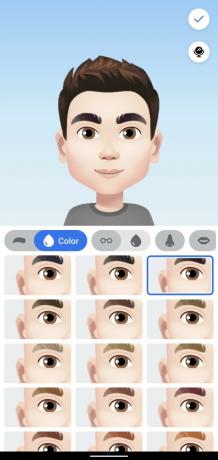
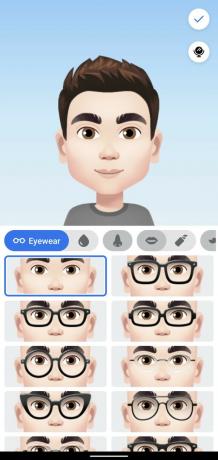
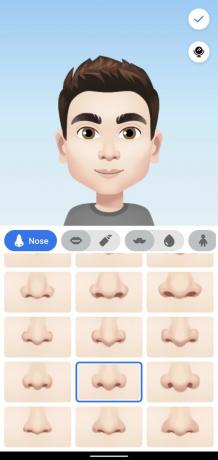 Kaynak: Android Central
Kaynak: Android Central - Seçin dudak şekli.
- Simgesine dokunun. ruj Ruj sürmek istiyorsanız simgesine dokunun.
- Aksi takdirde, bıyık simgesi.
- Herhangi birini seçin sakal Eğer onu istiyorsan.
-
Simgesine dokunun. boya bırak simgesi.
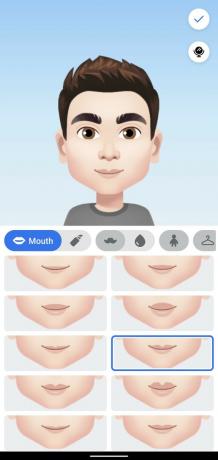
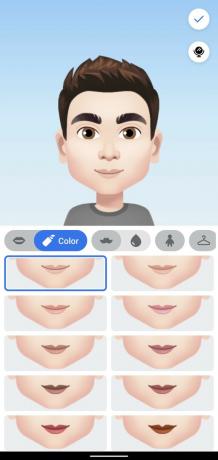
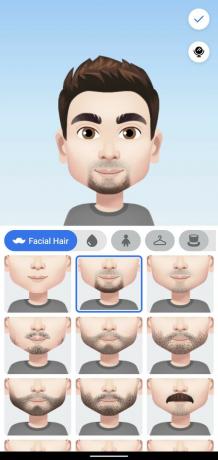 Kaynak: Android Central
Kaynak: Android Central - Değiştir sakal rengi.
- Simgesine dokunun. vücut simgesi.
- Seçin vücut şekli.
- Simgesine dokunun. elbise askısı simgesi.
- Seçin kıyafet giymek istiyorsun.
-
Simgesine dokunun. şapka simgesi.

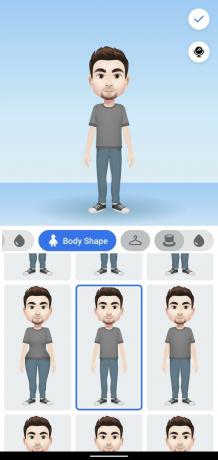
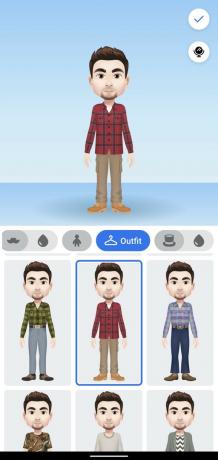 Kaynak: Android Central
Kaynak: Android Central - Bir seçin şapka eğer istersen.
- Simgesine dokunun. onay işareti işiniz bittiğinde sağ üst köşede.
- Dokunmak Sonraki.
-
Dokunmak Bitti.


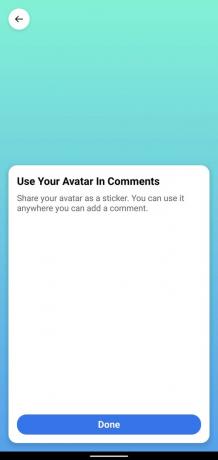 Kaynak: Android Central
Kaynak: Android Central - Simgesine dokunun. ok simgesi Facebook yayınınızda avatarınızı paylaşmak veya profil resminiz olarak ayarlamak için.
-
Simgesine dokunun. etiket simgesi artık kullanabileceğiniz tüm avatar etiketlerini görüntülemek için.


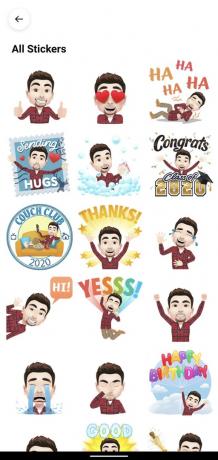 Kaynak: Android Central
Kaynak: Android Central
Avatarınızı gönderilere yorum yapmak için nasıl kullanabilirsiniz?
Avatarınız oluşturulduktan sonra, onunla yapabileceğiniz birkaç şey vardır - bunlardan biri, Facebook gönderilerindeki yorumlarda kullanabileceğiniz çıkartmalarda kullanmaktır.
İşte bunu nasıl yapacağınız:
- Yorumları açın Facebook gönderisinde.
- Simgesine dokunun. gülen yüz simgesi (GIF'in yanında).
-
Dokunun. avatar simgesi arama çubuğunun hemen yanında.

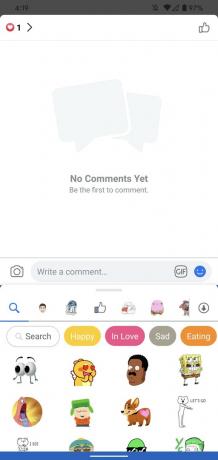
 Kaynak: Android Central
Kaynak: Android Central - Göndermek istediğiniz çıkartmaya dokunun.
-
Simgesine dokunun. gönderme tuşu.
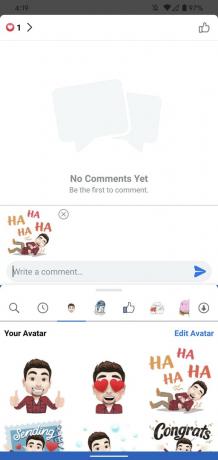
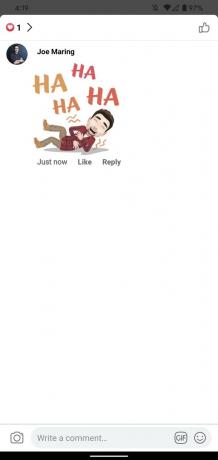 Kaynak: Android Central
Kaynak: Android Central
Avatarınızı Facebook Messenger'da nasıl kullanabilirsiniz?
Ek olarak, bu avatar etiketlerini Facebook Messenger'da da kullanabilirsiniz. Tıpkı bir Facebook gönderisine yorum yaparken yaptıkları gibi çalışırlar, ancak bunlara erişmek biraz farklıdır.
- Simgesine dokunun. gülen yüz simgesi Facebook Messenger'da.
- Dokunun. avatar simgesi (bu sefer ekranınızın altına doğru).
-
Göndermek istediğiniz çıkartmaya dokunun.
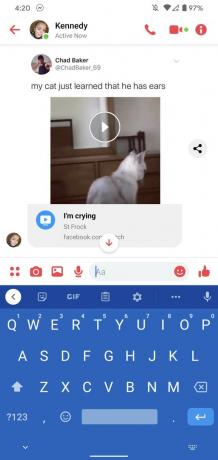

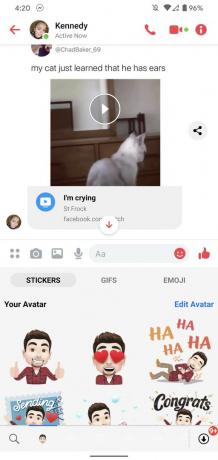 Kaynak: Android Central
Kaynak: Android CentralFacebook avatarı yaptın mı?
Peki, bir Facebook avatarı yaptın mı? Nasıl sonuçlandığından memnun musunuz? Bilmemize izin ver!

Bunlar, her fiyata satın alabileceğiniz en iyi kablosuz kulaklıklardır!
En iyi kablosuz kulaklıklar rahattır, harika ses çıkarır, çok pahalı değildir ve cebe kolayca sığar.

PS5 hakkında bilmeniz gereken her şey: Çıkış tarihi, fiyatı ve daha fazlası.
Sony, PlayStation 5 üzerinde çalıştığını resmen onayladı. Şimdiye kadar bildiğimiz her şey burada.

Nokia, 200 doların altında iki yeni bütçe Android One telefonunu piyasaya sürdü.
Nokia 2.4 ve Nokia 3.4, HMD Global'in bütçeye uygun akıllı telefon serisinin en son eklemeleridir. Her ikisi de Android One cihazı olduklarından, üç yıla kadar iki büyük işletim sistemi güncellemesi ve düzenli güvenlik güncellemeleri almaları garanti edilir.

Android için en iyi simge paketleriyle akıllı telefonunuzu veya tabletinizi renklendirin.
Cihazınızı özelleştirebilmek, cihazınızı daha da "kendinize ait" hale getirmeye yardımcı olduğu için harika. Android'in gücüyle, özel simge temaları eklemek için üçüncü taraf başlatıcıları kullanabilirsiniz ve bunlar bizim favorilerimizden sadece birkaçı.
